Come installare un disco a stato solido (SSD) sul laptop
Ci sono molti grandi laptop disponibili suil mercato, tuttavia, anche i moderni modelli di prestazioni non includono sempre un disco a stato solido (SSD). È sicuramente un peccato, ma con una quantità minima di grasso al gomito puoi installarne uno tuo! Un SSD può anche dare nuova vita a laptop o desktop più vecchi ed è molto più economico rispetto all'acquisto di un nuovo computer. Il processo è fisicamente molto semplice e sulla maggior parte dei modelli si tratta solo di togliere alcune viti.
Perché eseguire l'aggiornamento a un SSD?
Un'unità a stato solido è progettata in modo molto diversorispetto all'unità disco rigido convenzionale (HDD). Un HDD standard è essenzialmente una scatola con all'interno un piatto magnetico in metallo rotante. I dati sono memorizzati nella pelle magnetica esterna della parabola rotante e un'unità molto piccola legge o scrive i dati su di essa. Il concetto non è molto diverso da un lettore di dischi in vinile. Inutile dire che il movimento esterno non è molto buono per il disco. L'HDD trovato nei laptop differisce dalle unità desktop in quanto le versioni Laptop sono più resistenti ai danni da movimento, ma può ancora accadere. Quando un HDD raggiunge la fine della sua vita, diventa un pezzo di metallo sgranato e i dati su di esso non sono più leggibili.
L'interno di un SSD è una serie dichip di memoria flash interconnessi. Funziona in modo simile alle chiavette USB rimovibili, ma i due non devono essere confrontati diversamente. La memoria flash all'interno di un SSD è più veloce di quanto si possa trovare in qualsiasi unità esterna ed è molto affidabile. Un SSD non è infastidito dal movimento e offre prestazioni molto più veloci anche del miglior HDD. Soprattutto, quando un SSD raggiunge la fine della vita di solito i dati sull'unità sono ancora leggibili. Invece di trasformarsi in scarto, un SSD morto entra in modalità di sola lettura e non è più in grado di ricevere nuovi salvataggi nella sua memoria. L'avvertenza è che gli SSD sono molto più costosi, anche se il prezzo è diminuito significativamente negli ultimi 3 mesi.
La linea di fondo: se non hai sperimentato le prestazioni di Windows o Linux con un SSD, ti stai perdendo!

Cosa ti serve per iniziare:
- Un laptop che necessita di aggiornamento
- Un SSD - Consigliamo la serie Samsung 840 che puoi ottenere nei modelli da 120 GB, 250 GB e 500 GB.
- Un piccolo cacciavite (si consiglia l'uso di set a più punte)
- Un sistema operativo installa disco / USB o software di clonazione del sistema operativo.
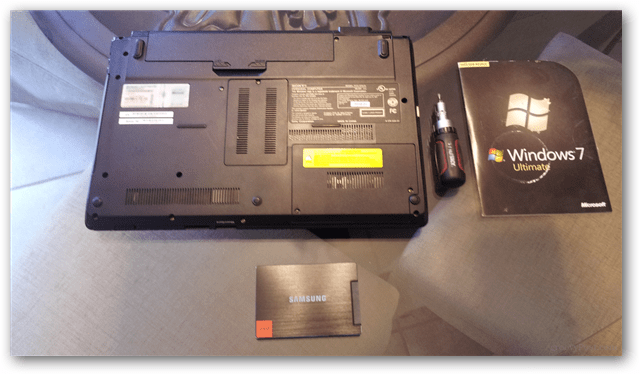
Nella tipica custodia per laptop ce ne sono alcuniviti che nascondono uno slot per disco rigido altrimenti evidente. L'omaggio alla sua posizione è la forma e le dimensioni del pannello che nasconde l'unità. Nel caso del laptop nella foto, è sufficiente rimuovere due viti per rimuovere il pannello.
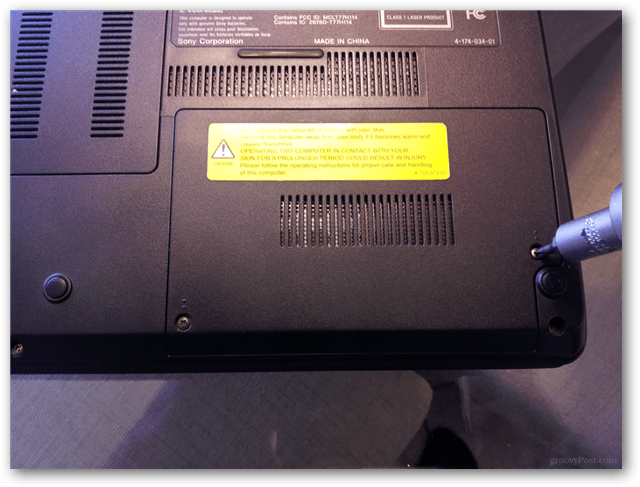
Sotto è l'HDD di serie. Può sembrare un po 'diverso, ma è abbastanza comune poiché molti produttori di laptop includono una staffa di montaggio speciale per evitare che scivoli. In questo modello solo altre due viti lo trattengono.

Ora l'HDD di serie è uscito e tutto ciò che dobbiamo fareè scambiare la staffa di montaggio sul nuovo SSD, ma prima dobbiamo rimuoverlo. In questo modello ci sono quattro viti che fissano la staffa di montaggio all'HDD.

Un buon cacciavite rende il lavoro semplice e veloce. Ora avvitare la staffa di montaggio sul nuovo SSD.

Ora con il nuovo SSD installato, tutto ciò che resta èper riaccendere l'ultimo pannello e configurare il sistema operativo. In questo caso userò solo il disco di installazione di Windows 7 Ultimate nell'unità ottica del laptop per creare un sistema Windows 7 nuovo e pulito. Nel complesso è stato rapido e indolore.
Esistono anche alcuni metodi per trasferire un sistema esistente dall'HDD all'SSD, ma lo salveremo per un'altra guida, quindi rimanete sintonizzati qui su groovyPost!
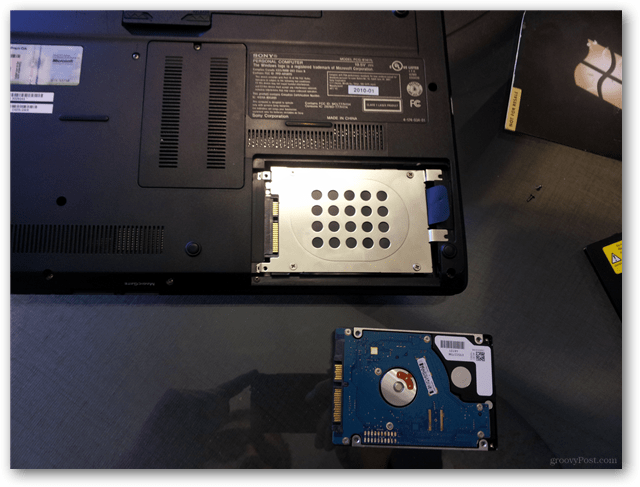










lascia un commento